手把手还原win10系统闪讯开机总提示缺少必要组件请重新安装的方法
今天小编分享一下win10系统闪讯开机总提示缺少必要组件请重新安装问题的处理方法,在操作win10电脑的过程中常常不知道怎么去解决win10系统闪讯开机总提示缺少必要组件请重新安装的问题,有什么好的方法去处理win10系统闪讯开机总提示缺少必要组件请重新安装呢?今天本站小编教您怎么处理此问题,其实只需要1、缺少必要组件,大部分是因为360杀毒自动帮你把闪讯中的必要组件删除了,你可以暂时关闭360杀毒软件。若不关闭,可以将闪讯的地址设置成白名单,让它不去识别闪讯是好是坏。操作如下:打开360杀毒软件,点击【设置】; 2、选择【文件白名单】空空如也是因为你没有添加过任何文件或目录为白名单,360杀毒开启状态下就会检查所有文件,对于此类不确定软件就会删除就可以完美解决了。下面就由小编给你们具体详解win10系统闪讯开机总提示缺少必要组件请重新安装的图文步骤:
1、缺少必要组件,大部分是因为360杀毒自动帮你把闪讯中的必要组件删除了,你可以暂时关闭360杀毒软件。若不关闭,可以将闪讯的地址设置成白名单,让它不去识别闪讯是好是坏。操作如下:打开360杀毒软件,点击【设置】;

2、选择【文件白名单】空空如也是因为你没有添加过任何文件或目录为白名单,360杀毒开启状态下就会检查所有文件,对于此类不确定软件就会删除;
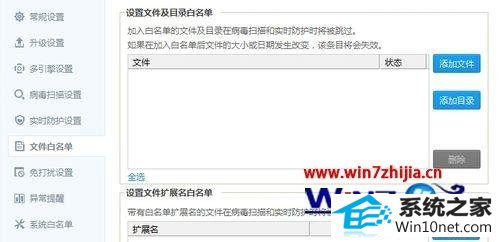
3、选择【添加目录】将【闪讯的位置】添加为白名单;
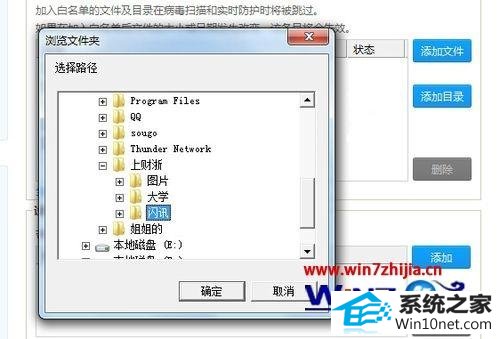
4、【添加文件】与【添加目录】的效果如下图所示,其中失效是因为文件在添加后被删除了或被修改了。个人建议就添加白名单目录即可;
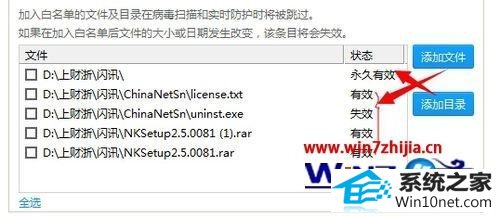
5、然后用360安全卫士将【闪讯】彻底卸载。最好清理一下注册表;
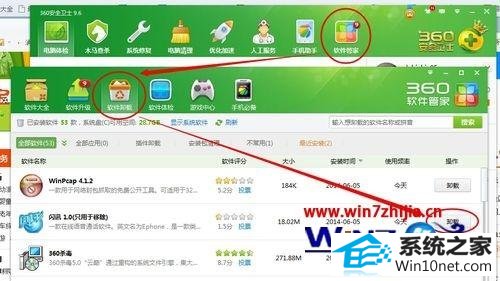
6、完全删除后不需要重新启动系统,找到闪讯软件包【重新安装】即可;
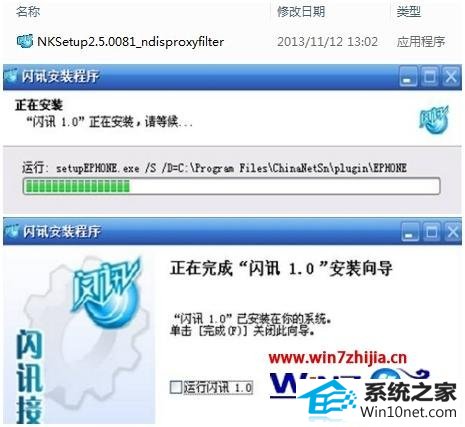
7、操作完成之后,就可以顺利运行闪讯了。
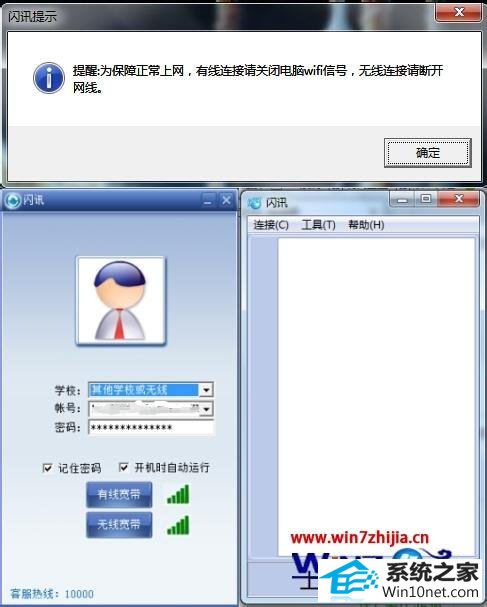
上述给大家介绍的就是关于win10系统下闪讯开机总提示缺少必要组件请重新安装如何解决的全部内容,如果你有遇到一样情况的话,可以采取上面的方法步骤来进行解决吧
- 1雨林木风Windows10 32位 免费装机版 2020.10
- 2系统之家Ghost Win10 32位 经典装机版 2020.10
- 3雨林木风Win10 完美中秋国庆版 2020.10(32位)
- 4番茄花园Win7 32位 完整2021元旦装机版
- 5深度技术Ghost WinXP 极速装机版 2020.11
- 6电脑公司Windows xp 增强装机版 2020.10
- 7萝卜家园Ghost Win7 32位 经典装机版 2021.05
- 8萝卜家园Win10 极速装机版 2021.01(32位)
- 9番茄花园Win7 标准装机版 2021.02(64位)
- 10萝卜家园Win10 64位 极速2021五一装机版
- 1win7系统电脑开启wiFi网络分享的办法介绍
- 2win10系统提示无法载入rivatuner64.sys的恢复步骤
- 3win10系统wlan autoconfig服务无法启动提示错误1747的修复技巧
- 4技术编辑帮你win10系统打开CMd命令提示“不是内部或者外部命令”的问
- 5手把手帮你win10系统删除虚拟机操作系统的步骤
- 6win8.1系统升级win7出现modern setup host已经停止工作的具体方
- 7技术员恢复win10系统迅雷无法边下载变播放出现0xFFFFFFEB(-21)错误的
- 8win10系统搜狗输入法打字时选框卡顿的处理教程
- 9win10系统驱动程序签名强制禁用的修复办法
- 10快速处理win10系统彻底卸载Visual studio 2015的问题
- 11笔者研习win10系统qq游戏大厅登陆不上的步骤
- 12win7系统下冰封王座怎么全屏显示
- 13笔者练习win8系统玩cf穿越火线时出现闪屏的方案
- 14大神练习win10系统笔记本电脑图片文件无法显示预览的方法
- 15大神还原win10系统开机提示windows检测到一个硬盘问题的教程
